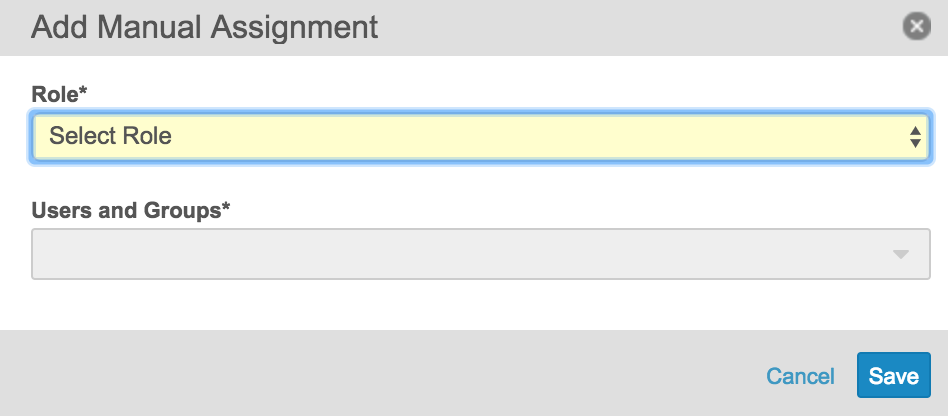共享、导出和复制报告
通过报告,你可以组织和分析与 Vault 中数据及流程相关的数据。本文将介绍如何导出、共享和复制报告。
如需了解更多关于 Vault 的报告功能,请参见报告概览。有关 Veeva EDC 应用程序中可用的标准模板报告列表,请参见标准 Veeva CDMS 报告模板。
导出报告
如果你需要在 Vault 之外对数据进行进一步分析和处理,可以随时导出报告。Vault 支持四种导出格式:PDF、CSV(逗号分隔)、文本(TXT)和 Excel ™(XLSX)。
如何导出报告
- 在报告(Reports)页面或报告查看器中,从报告的操作(Actions)菜单中选择导出为 CSV(Export to CSV)、导出为文本(Export to Text)、导出为 Excel(Export to Excel)或导出为 PDF(Export to PDF)。
- Vault 处理请求时会打开一个对话框。可以选择从此对话框取消请求。文件准备就绪后,对话框将自动关闭。
- 根据计算机的配置,文件可能会自动下载,也可能需要选择进行保存。
限制
导出报告时以下限制适用:
- CSV 仅在你的 Vault 不使用本地化设置时可用,而 TXT 仅在使用本地化设置时可用。
- PDF 仅适用于表格报告。
- Excel™ 无法打开包含超过 65,000 个超链接的文件。要打开该文件,Excel™ 会删除所有超链接。
- 导出为 PDF 会删除所有超链接。
- Vault 仅能将 100,000 条记录导出为 PDF 和 Excel™。如果你的报告包含超过 100,000 条记录,必须导出为 CSV 或 TXT 格式。
- 你无法将包含多个下游对象的报告导出为 CSV。
分组和汇总计算
Vault 仅包含导出中的单个记录,不会导出分组和汇总计算(计数、平均值等)。
PDF 导出
导出为 PDF 时,Vault 会添加页码和封面。所有报告都使用“报告导出封面”模板。此外,用户可以在报告生成器的编辑模式下修改 PDF 的列宽。
复制报告
你可以使用复制记录(Copy Record)选项基于现有报告创建一个新报告。
如何复制报告
- 在报告的操作菜单中,选择复制记录(Copy Record)。
- 此时将打开创建副本(Make a Copy)对话框。输入新报告的名称和(可选)描述。
- 单击继续。
- 此时将打开报告编辑页面。你可以在这里对新报告进行更改。
- 完成编辑后,单击运行(Run)或保存(Save)。请注意,如果单击运行,则可以选择继续编辑(Continue Editing)或保存(Save)。
共享报告
共享报告时,你可以将用户分配为编辑者或查看者角色。编辑者可以修改、共享和删除报告。他们拥有与创建报告的用户相同的所有权利。查看者只能运行和查看报告,或创建报告副本。如果报告有运行时输入筛选器,则查看者可以输入筛选条件。如果查看者想要对报告进行更改,他们可以复制报告后在副本中进行编辑。请注意,你必须具有编辑者或所有者角色才能为给定报告对象记录分配用户角色。只有所有者才能将其他用户或角色分配为所有者。
如何共享报告
- 从报告的操作菜单中,单击共享设置(Sharing Settings)。
- 在共享设置页面上,单击添加(Add)。
- 点击保存。被分配的用户或组可以立即访问报告。
要从角色中删除用户或组,在通过手动分配访问(Access via Manual Assignment)部分中,从该用户或组的操作菜单中单击删除(Remove)。请注意,只读用户永远不会显示在用户和组(Users and Groups)下拉列表中。
如何部署报告共享设置
你可以在系统工具(System Tools)将报告共享设置部署到其他环境。
在报告共享设置中选择组:Veeva EDC 仅支持对“用户管理的组”类型的组进行报告共享配置。不支持使用“用户角色设置”中的“自动管理组”进行报告共享。
要部署报告共享设置,请执行以下操作:
- 导航到系统工具 > 用户定义的报告。
- 单击管理用户定义的报告(Manage User Defined Reports)。
- 在可用的用户定义的报告(Available User Defined Reports)列中选择要共享设置的报告。点击保存。
- 导航到部署(Deployment)选项卡。
- 选择源 Vault(Source Vault)和目标 Vault(Destination Vault)并在部署数据(Deploy Data)下勾选报告和信息板(Reports and Dashboards)复选框。
- 点击部署(Deploy)。